Microsoft PowerPoint бағдарламасын қолдану және презентация құру тәсілдері


Мазмұны
1. КІРІСПЕ1
2 Microsoft Power Point2
2. 1 Microsoft Power Point - программасының қолданылуы. 2
2. 2 Power Point -программасымен жүмыс жасау. 3
2. 3 Шаблондар көмегімен және бос презентация құру4
2. 4 Автоматты шебердің көмегімен презентациялар құру4
2. 5 Презентацияны шаблондар көмегімен құру6
2. 6 Бос презентация құру7
2. 7 Слайдқа мәтін, сурет, графикалық объектілер енгізу8
2. 8 Power Point - программасында слайдпен жұмыс істеу режимдері12
2. 9 Құрылымдық режімде жұмыс істеу ерекшеліктері14
Қорытынды16
Әдебиеттер тізімі17
1. КІРІСПЕ
Алайда, жаңа информациялық технологиялардың өте шапшаң даму қарқыны, біздің бұл пәнге деген көзқарасымызды өзгертті. Аталған пән оқушылардың информациялық қоғамдағы өмір талаптарына сай дамуда, үлкен рөл атқаруда, және әлі де атқара бермек.
Жаңа ғасырдың басқы кезінде адамзаттың индустриялық эрадан информациялық эраға өтуіне байланысты өркениетті дамудың қажетті шарты болып табылады.
Алғашқы бірнеше жылдарда мектеп курсынан бастағанда информатика пәнін енгізген болатын. Міне осыған байланысты компьютермен танысу, информация және информациялық технологиялар ұғымдары, MS DOS операциялық жүйесімен жұмыс істеу. Соңғы бірнеше жылда прогаммалардың түрлері көптеген мамандарға кәсіптік информациялық технологияларды пайдалану аса қажетті екенін көрсетті. Және Windows жүйесінде және оның әртүрлі программаларымен: Microsoft Power Point, Paint, Microsoft Excel, Microsoft Word, тағы басқа программалармен жұмыс жасап үйренудің пайдалылығы көп. Windows жүйесінде жұмыс істеу идеологиясына, сонымен қатар оның қосымшалары, мысалы: Paint программасымен жұмыс жасауға көп көңіл бөлінген. Оқып үйрену практика жүзінде кәсіптік колданылып жүрген кәсіптік программалық өнімдер мен технологиялар негізінде түсіндіріледі.
Біздің мақсатымыз - жұмыс істеу кезінде туындайтын нақгы сұрақтарды шешу үшін информациялық технологиялар негіздерін үйрену болып табылады.
2 Microsoft Power Point
2. 1 Microsoft Power Point - программасының қолданылуы.
Microsoft Power Point - презентациялық материалдар дайындауға арналған программа.
Microsoft Power Point - программасында баяндама немесе мекеменің ашылу салтанаты тағы сол сияқты әртүрлі материалдарды оның дыбыстық және мультимедиалық мүмкіндіктерін пайдаланып жандандырып жіберуге болады.
Бұл программа кодаскоптарға және 35 мм-лік мөлдір қабыршақтарға (пленка) арналған слайдтар, қағазда үлестірілген материалдар, компьютер экранында әртүрлі анимациялық көріністерді бейнелей алатын презентацияларды дайындайтын мүмкіндігі бар.
2. 2 Power Point -программасымен жүмыс жасау.
Microsoft Power Point - программасын іске қосу үшін бас менюден Программалар, Microsoft Power Point қатарында тышқанды шерту арқылы іске қосылады.
Кейбір кездерде менің компьютерім немесе Сілтеуіш программасының терезесінде С дискде сақгалган Microsoft Office бумсындагы Microsoft Power Point - жарлығын-да тышқанды екі рет шерту арқылы іске қосуға да болады.
Power Point - программасы іске қосылған мезетте презентация құрудың тәсілдерін таңдау және бұрын құрылған презентацияны оқу мүмкіндігін беретін сұхбат терезесінде ашылады (1-сурет) .
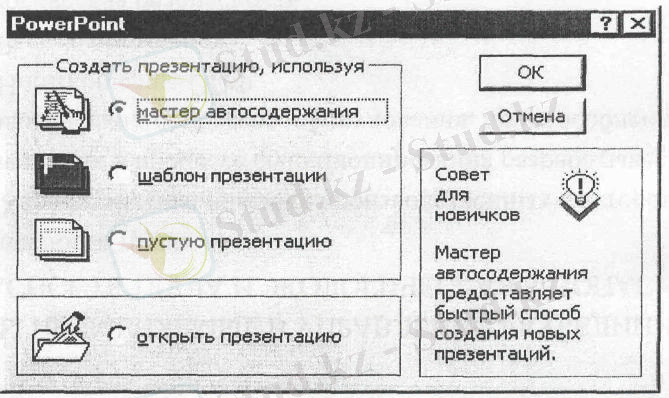
1-сурет. Программа іске қосылған кезде ашылатын сұхбат терезе.
Авто мазмұн шебері (Мастер автосодержания) ауыстырғышын таңдаса, жаңа презентация, белгілі тақырыпқа сәйкес және безендіру элементтері енгізіліп сақталған презентациялар тізімінен қажеттісін таңдап, сатылы түрде сұрақтарға жауап беріле отырып жазылады. Бұл кезде презентация мазмұны автоматты түрде жасалады.
Бос презентациялар (Пустую презентации) ауыстырғышты ешқандай мәтін енгізілмеген және безендіру элементтері пайдаланылмаған таза, бос презентация құру мүмкіндігін береді.
Презентациялар шаблоны (Шаблон презентации) ауыстырғышты өз презентацияңызды бұрыннан безендіру элементтері сақталып қойылған шаблон түріне келтіріп дайындау мүмкіндігін береді.
Презентация ашу ауыстырғышты бұрыннан құрып, сақталып қойған презентацияны оқу мүмкіндігін береді. Бұл ауыстырғыш косылғаннан кейін, ашуға қажетті презентация сақталған орынды көрсетуі талап ететін сұхбат терезе пайда болады.
2. 3 Шаблондар көмегімен және бос презентация құру
Microsoft Power Point - программасында презентация құру әрекетін автомазмұн шебері көмегінен басқа екі түрлі тәсіл арқылы орындауға болады. Оның бірін алдын ала безендіру элементтерін пайдалана отырып құру болса, екіншісі ешқандай безендіру элементтері безендіру элементтері қарастырылмаған бос презентация құрып алып, одан кейін көркемдеу болып табылады.
Microsoft Power Point - программасының бір ерекшелігі осы екі жағдайда да, құрылған презентацияны, алдын ала безендіру элементтері сақталып қойылған басқа шаблон түріне алмастыруға болады.
2. 4 Автоматты шебердің көмегімен презентациялар құру
Автомазмұн шебері (мастер автосодержания) көмегімен:
- Жалпы мәселелер бойынша баяндама;
- Қызмет бабы бойынша баяндамалар;
- мекеменің жұмыс істеу жөнінде мағлұматтар;
- Сауда саттық маркетинг жөнінде іс есеп - қисаптар;
- Жеке хабарламалар сияқты тақырыптарды кеңінен ашуға арналған алдын ала дайындалып қойылған презентациялар ішінен тандап, өз презентацияңызды Microsoft Power Point - программасы іске қосылғаннан кейін пайда болған сұхбат терезеде Автомазмұн шебері өрісін таңдап, Ок батырмасын шертеміз. Осы кезде автомазмұн шебері іске қосылады.
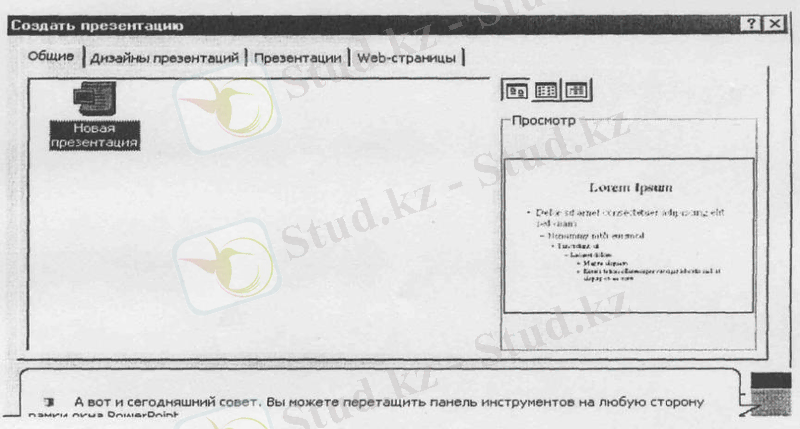
2-сурет. Автомазмұн шебері терезесі.
Автомазмұн шебері презентация құру үшін сатылы түрде мынадай сұрақтарға жауап беруді талап етеді:
1-ші қадамда презентацияның түрі, яғни оның жалпы тақырыптық бағытын таңдаймыз; Келесі қадамға өту үшін қажетті тақырыпты таңдаған соң, ары қарай (Далее) батырмасын шертеміз.
2- ші қадамда презентацияны көрсету тәсілдері, презентацияның баяндамасы өзі түсіндіретін болгандықтан тек ек иллюстраттівті слайдтардан құралатынын немесе ақпараттық киоск түрінде дайындалып, көрермендер өз беттерінше қарауға арналатын опцияларының бірін таңдау қажет;
3- ші қадамда презентацияны шығару материалының форматы, қағазға басылатын, фотографиялық слайд немесе электрондық презентация болу керектігін көрсету керек.
4- ші қадамда Қосымша мәліметтер: презентациясының тақырыбы және титулы слайдта жазылатын мәтіндерді теріп жазамыз.
Осы сұрақтардың бәріне жауап алғаннан кейін автомазмұн шебері презентацияны дайындайды. Тиісті мәліметтерді енгізгеннен кейін Дайын (Готово) батырмасын басамыз.
Дайын болған презентациядағы мәтіндерді өз ыңғайымызға қарай өзгертіп, арнайы эффектілер қосып, көркемдеу элементтерін қолдана аламыз. Автомазмұн шеберін презентациямен жұмыс істеп отырған кезде қосу қажет болса, Файл - Құру (Файл - Создать) командасын орындап, ашылған сұхбат терезенің Презентациялар ішкі бетінде автомазмұн шебері шарт белгісінде тышқанды екі рет шерту жеткілікті.
2. 5 Презентацияны шаблондар көмегімен құру
Power Point - программасында безендіріліп, дайындалған презентациялар шаблондар түрінде сақталып қойылған. Кез келген уақытта осы шаблондарды пайдалана отырып, өз презентациямызды құруға болады. Шаблондарды пайдаланып құру әрекетін Power Point - программасы іске қосылған мезетте ашылған сұхбат терезеде Презентациялар шаблоны (Шаблон презентаций) опциясын таңдау арқылы құру мүмкіндігі бар. Осы опция таңдалғаннан кейін Жалпы (Общие), Презентациялар дизайндары (Дизайн презентаций), Презентациялар, Web -парақтар (Web - страницы) астарлы беттерінен тұратын, презентацияны құру сұхбат терезесі ашылады (3-сурет. ) . осы сұхбат терезе Файл -Құру командасын орындағаннан кейін де ашылады. Сұхбат терезенің оң жақ шетінде орналасқан үш батырма көмегімен презентациялар тізімін шарт белгілер, ұсақ шарт белгілер және кесте түрінде көрсетуге болады.
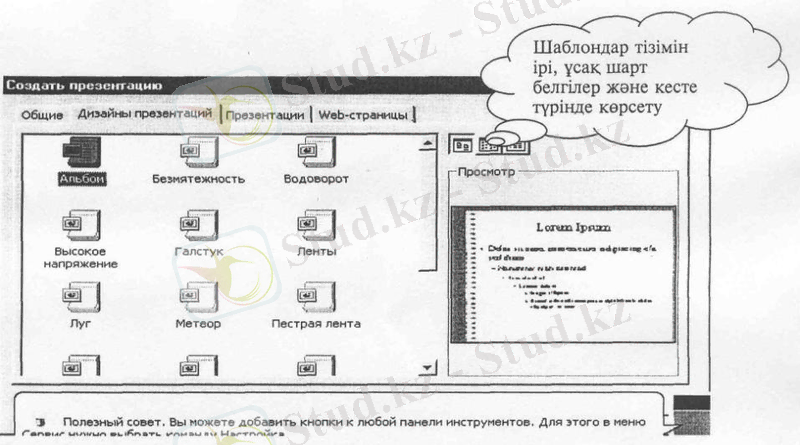
3-сурет. Презентация құру сұхбат терезесі.
Презентацияның шаблонын тышқан көмегімен белгілеген кезде шығатын үлгіден қарап отырып, өзімізге ұнағанын таңдап Ок батырмасын шертеміз. Осы мезетте экранға слайд құру сұхбат терезесі шығады (4-сурет) . Бұл сұхбат терезеде қажетті слайдттың түрін көруіміз керек. Экранда таңдалған шаблонға сәйкес бос презентация пайда болады. Осы презентация тиісті мәтіндерді енгізіп, арнайы эффектілер қосып, көркемдейміз.
2. 6 Бос презентация құру
Бос презентация, ешқандай көркемдеу элементтері қолданылмаған таза презентация құру әрекетін:
- Power Point - программасын іске қосу мезетінде экранда пайда болған сұхбат терезенің презентация құру өрісіндегі Бос презентация (Пусто презентацию) шарт белгісін тандау қажет;
- Файл - Құру командасын орындағанда ашылған сұхбат терезесінің Жалпы (Общее) астарлы бетінде Жаңа презентацияны (Новую презентацию) шартбелгісін таңдау арқылы;
- Стандартты саймандар тақтасындағы Құру (Создать) батырмасында тышқанды шерту арқылы оындауға болады;
Осы әрекеттердің бірі орындалган соң экранда Слайд құру сұхбат терезесі ашылады (4-сурет) .
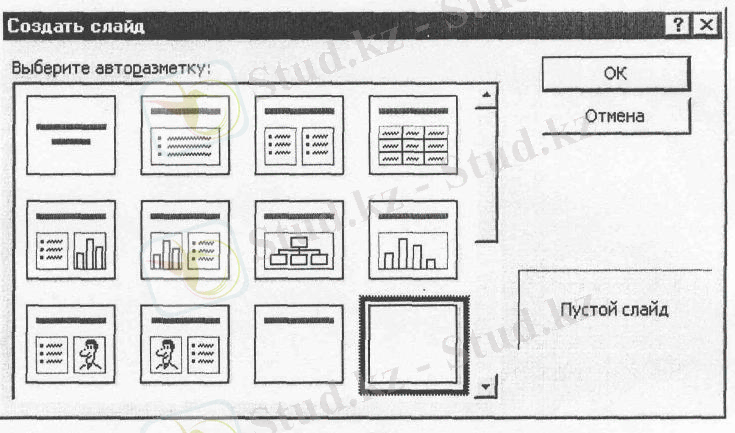
4-сурет. Слайд құру сұхбат терезесі.
Power Point - программасында слайдтар белгіленуінің 24 түрлі варианты бар. Осы варианттар ішінен өзімізге қажеттісін таңдаған соң ОК батырмасын шертеміз.
2. 7 Слайдқа мәтін, сурет, графикалық объектілер енгізу
Шаблон көмегімен немесе бос презентация құру командалары орындалған соң, Слайд құру сұхбат терезесі ашылады. Осы сұхбат терезеде слайдтағы мәтін, графикалық объектілер, диаграммалардың орналасу схемаларын таңдай аламыз. Қажетті схеманы таңдап, Ок батырмасын шерткен кезде, экранда слайд пайда болады (5-сурет) . әрбір өрісте әрекеттің орындалуына байланысты қандай элемент енгізілетіні көрсетіліп тұрады. Мысалы: слайдтың жоғарғы жағындағы өріс аймағында тышқанды бір рет шертсек тақырып енгізіледі тағы с. с. бастапқы уақытта слайд схемасы дұрыс таңдалмай қалса, оны кейін өзгертуге болады.
Тышқанды бір рет шертіп, тақырыпты және сол жақтағы өріске мәтінді енгізген соң, олардың қаріп түрін т. б. өзгертуге яғни форматтауға болады. Форматталған мәтінді ерекшелеп, белгілеген соң, Формат - Қаріп (Формат-Шрифт) командасын орындағанда ашылған сұхбат терезеде
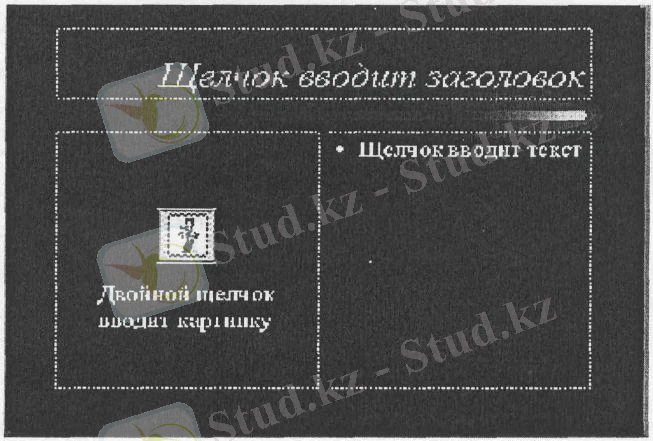
5-сурет. Бұл слайд тақырып және сол жағындағы сурет, оң жағында мәтін жазылатын өріс аймақтарынан тұрады.
немесе форматтау саймандар тақтасындағы батырмалар көмегімен тиісті әрекеттерді орындаймыз. Форматтау әрекетін өріс ішіндегі бүкіл мәтінге қатысты орындау үшін, өріс жақтауында тышқанды шертіп, алдымен оны ерекшелеп аламыз. Мәтін енгізу өрісінде оны таңбаланған тізім түрінде жазған ыңғайлы. Әдетте таңба ретінде қара дөңгелектер немесе төртбұрыштар қолданылады. Осы стандартты таңбаларды өзгерту үшін, таңбаланған тізім жазылған өрісте тышқанды шертеміз де Формат - Таңба (Формат-Макет) командасын орындаймыз. Таңбалар (Маркеры) сұхбат терезесі ашылады. Қаріптің Wingdings деген түрін ашсақ, бірнеше символдар тізімі шығады. Осы тізімнен кез келгенін таңдап, Ок батырмасын шерту арқылы таңба ретінде қолдануға болады.
Таңбаланған тізімнің соңында Enter пернесін басатын болсақ, келесі жолға таңба қойылады. Бос таңбадан кейін осы келесі пернені қайта бассақ бұл таңба өшіп қалады. Ал, тұтас тізімнің таңбасын алып тастау үшін, оны ерекшелеген соң Ctrl + А қос пернесін басамыз немесе саймандар тақтасындағы Таңбаланған тізімнің батырмасын шертеміз.
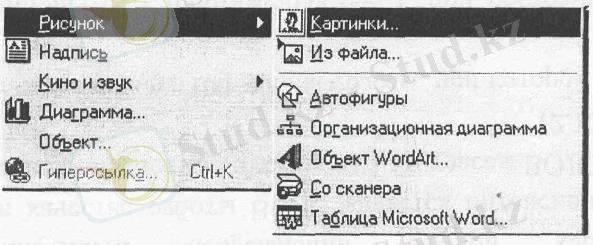
6-сурет. Енгізу сурет (Вставка-Рисунок) командасын орындағанда ашылатын тізім.
Сондай ақ слайдқа кесте, диаграмма, сурет сияқты объектілерді слайд схемасын таңдаған кезде шығатын, өріс аймағында тышқанды екі рет шерту арқылы енгізе аламыз.
Енгізу - Сурет (Вставка рисунок) -командасын орындап:
Картинкалар (Картинки) -Microsoft Clip Gallery объектілерін;
Файлдан (Из файла) -файл түрінде сақтаулы тұрған суреттерді;
Автофигуралар- әртүрлі автофигуралар;
Бірнеше тармақтан тұратын диаграмма (Организационная диаграмма), Word Art обьектілерін, сканерден көшірме (со сканера), Microsoft Word кестесін енгізу мүмкіндігі бар.
Енгізу - Объект (вставка -Обект) командасын орындап, ашылған сұхбат терезеде қажетті типін таңдау арқылы объект енгізуге болады (7-сурет) . Мысалы: слайдқа Microsoft Exel кітабының бір парағын орыналастыруға болады т. с. с. слайдқа Microsoft Exel программасында құрылған дайын диаграмманы буферге көшіріп алып, енгізуге болады. Ол үшін Ехеl программасында қажетті дайын диаграмманы ерекшелеп, түзету - Көшіру (Правка- Копировать) командасын орындау арқылы, буферге аламыз. Power Point программасына оралып Түзету-Енгізу (Правка-Вставить) немесе жанама менюдегі Енгізу командасын орындаймыз.
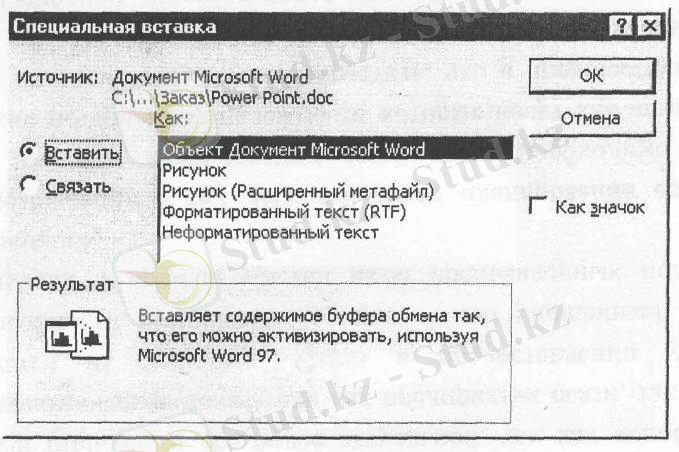
7-сурет. Объект енгізу сұхбат терезесі.
Microsoft Office құрамындағы Microsoft Graph арнайы программасының көмегімен арнайы қарапайым диаграммаларды құру мүмкіндігі бар. Енізу - Диаграмма (Вставка- Диаграма) командасын орындаймыз немесе слайдқа диаграмма енгізу схемасы таңдалса диаграмма өрісінде тышқанды екі рет шертеміз. Саймандар тақтасында диаграмма енгізу батырмасын да тышқанды шертуге де болады. Осы мезетте экранда мәліметтер кестесі мен диаграмма пайда болады (8-сурет) . Меню қатарындағы командалар мен саймандар тақтасындағы болған өзгерістерді бірден байқауға болады. Кестедегі мәліметтерді тұтас белгілеу үшін, қатарлар мен бағаналардың тақырыптары қиылысқан сол хақ жоғарғы бұрышта тышқанды шертеміз. Дел пернесін басу арқылы оларды өшіріп өзімізге керекті мәліметтерді енгізіп, меню қатарынан Диаграмма -Диаграмманың типін (Диаграмма-Тип Диаграммы) омандасын орындап, диаграмманың типін таңдаймыз. Диаграмма-Параметрлер (Диаграмма-Параметры) командасын орындап, қажетті параметрлерді тағайындаймыз (түсініктеме., тақырып, жазбалар қосу т. с. с) . Диаграмманы слайдқа орыналастыру үшін, слайдта тышқанды шертіп, мәліметтер кестесі терезесін жабамыз.
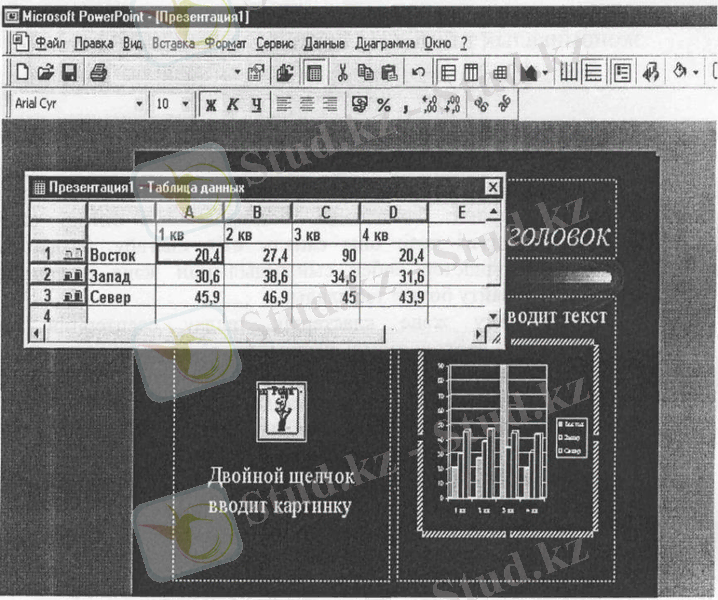
8-сурет. Microsoft Graph программасы іске қосылған кездегі
экранның көрінісі.
2. 8 Power Point - программасында слайдпен жұмыс істеу режимдері
Power Point - программасының графикалық объектілерді бейнелеуге арналған басқа программалардан айырмашылығы, бір мезгілде бірнеше слайдтардан тұратын презентациялармен жұмыс істеу мүмкіндігін береді. Осы себепті слайдтарды қараудың бірнеше режімдері бар:
* Слайдтар режімі;
* құрылымдық режім;
* слайдтарды сұрыптау режімі;
* бетке ескертпе жазу режімі;
* слайдтарды көрсету режімі;
Бұл режімнің әркайсысы слайдты әртүрлі етіп көрсетеді және бір режімде жааған барлық режімде де іске асады.
Слайдтар режімі - презентацияның әр слайдын жеке қарауға және өңдеуге өте ыңғайлы. Осы режімде мәтін енгізу және өңдеуге, графикалық объектілер мен кестелер енгізуге болады. Сонымен бірге өзіміз дайындаған немесе суреттер, мәтіндік түсініктемелер енгізу мүмкіндігі бар.
Құрылымдық режім - презентацияның тек мәтіндік мазмұнын көрсетеді. Бұл режімде презентациядағы мәтінді өзгертуге немесе жаңа мәтін енгізуге болады. Слайд режіміңде жасаған безендіру әрекеттерін құрылымдық режімде орындай аламыз.
... жалғасы- Іс жүргізу
- Автоматтандыру, Техника
- Алғашқы әскери дайындық
- Астрономия
- Ауыл шаруашылығы
- Банк ісі
- Бизнесті бағалау
- Биология
- Бухгалтерлік іс
- Валеология
- Ветеринария
- География
- Геология, Геофизика, Геодезия
- Дін
- Ет, сүт, шарап өнімдері
- Жалпы тарих
- Жер кадастрі, Жылжымайтын мүлік
- Журналистика
- Информатика
- Кеден ісі
- Маркетинг
- Математика, Геометрия
- Медицина
- Мемлекеттік басқару
- Менеджмент
- Мұнай, Газ
- Мұрағат ісі
- Мәдениеттану
- ОБЖ (Основы безопасности жизнедеятельности)
- Педагогика
- Полиграфия
- Психология
- Салық
- Саясаттану
- Сақтандыру
- Сертификаттау, стандарттау
- Социология, Демография
- Спорт
- Статистика
- Тілтану, Филология
- Тарихи тұлғалар
- Тау-кен ісі
- Транспорт
- Туризм
- Физика
- Философия
- Халықаралық қатынастар
- Химия
- Экология, Қоршаған ортаны қорғау
- Экономика
- Экономикалық география
- Электротехника
- Қазақстан тарихы
- Қаржы
- Құрылыс
- Құқық, Криминалистика
- Әдебиет
- Өнер, музыка
- Өнеркәсіп, Өндіріс
Қазақ тілінде жазылған рефераттар, курстық жұмыстар, дипломдық жұмыстар бойынша біздің қор #1 болып табылады.



Ақпарат
Қосымша
Email: info@stud.kz